O EIXO A camada do controlador pode ser utilizada para controlo remoto EIXO Câmaras IP equipadas com PTZ (Pan-Tilt-Zoom).
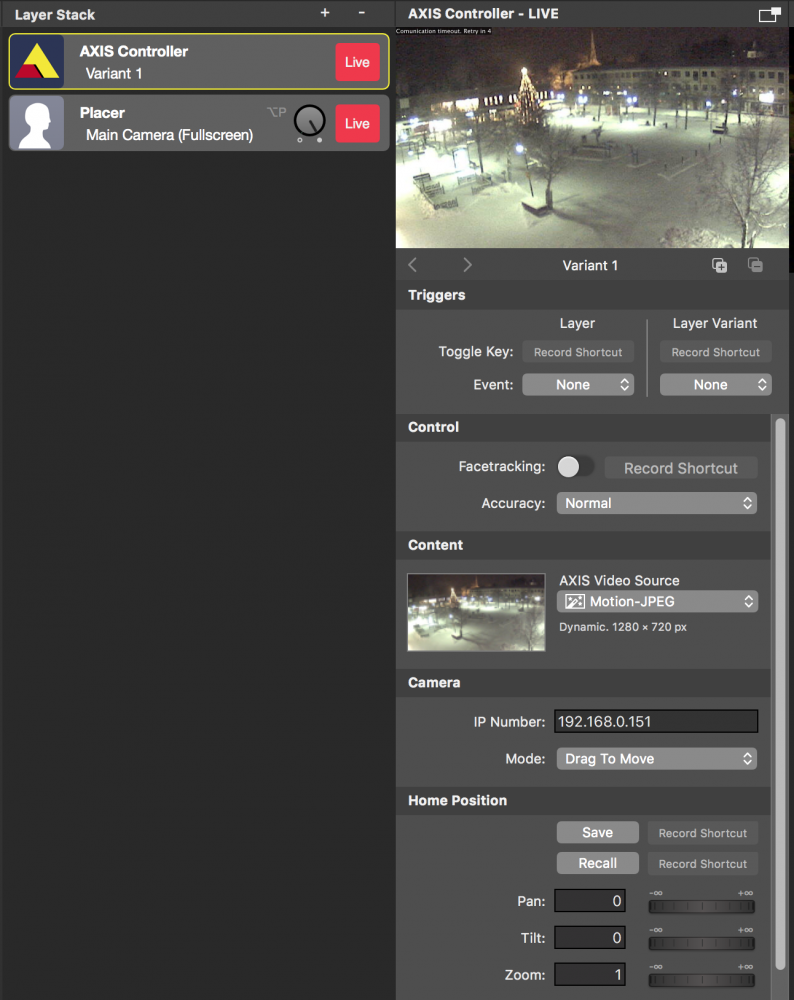
Configurar o EIXO Camada do controlador
Para poder controlar um EIXO câmara IP, é necessário estabelecer um TCP ligação ao mesmo. Certifique-se de que o seu computador mimoLive está ligado à Internet (ou à mesma LAN como Câmara IP) e a câmara pode ser acedida através de um número IP fixo. Tem de introduzir o número de IP da sua câmara no campo Número de IP na secção Câmara nas definições de camadas.
Depois de ativar a camada, o estado da ligação será apresentado no canto superior esquerdo da pré-visualização da camada.
Para sua conivência, pode atribuir uma fonte de vídeo (por exemplo, um Moção-JPEG fonte) para a camada. Esta fonte de vídeo será apresentada na pré-visualização das camadas e destina-se apenas a ser utilizada como referência.
A camada do Controlador AXIS não apresenta a imagem da câmara no programa out!
Uma vez que a camada Controlador AXIS serve apenas para controlar as funcionalidades PTZ da câmara, não apresenta a imagem da mesma na saída do programa. Terá de ter outra camada (por exemplo, uma camada Placer) para incorporar a imagem de vídeo da câmara AXIS na sua produção de vídeo.
Controlar a panorâmica, a inclinação e o zoom
Se tiver trocado a camada e uma ligação ao EIXO Se a câmara puder ser estabelecida, pode controlar a câmara na pré-visualização da camada com o cursor do rato. Existem dois modos disponíveis na secção Câmara das definições da camada:
- Clique para centrar: Se clicar na imagem de pré-visualização da camada, a EIXO a câmara irá recentrar-se no ponto de clique.
- Arrastar para mover: É necessário clicar e manter premido o botão do rato para arrastar o EIXO A câmara ptica para uma nova posição. Tenha em conta que pode haver um atraso e que não verá o movimento da câmara em tempo real.
Mantendo premida a tecla Alt, pode mudar para o modo oposto. Por exemplo, se tiver configurado o modo para "Clicar para centrar", a tecla alt mudará o modo para "Arrastar para mover" temporariamente.
Guardar e recuperar uma posição da câmara
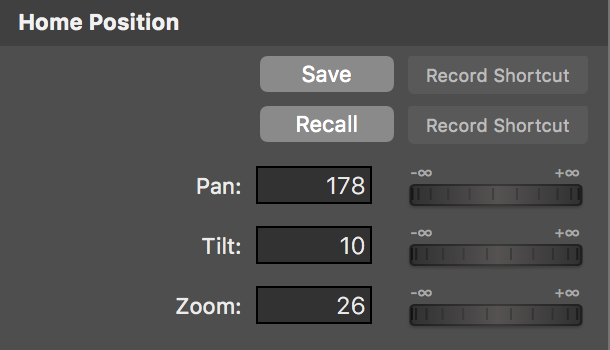
Se precisar de voltar a uma determinada posição da câmara com frequência, pode guardar essa posição na definição da camada com o botão "Guardar" na secção "Posição inicial" das definições da camada. O botão "Recuperar" permite que a câmara volte a esta posição. Também pode editar os valores manualmente nos campos de entrada por baixo dos botões, se precisar de os ajustar.
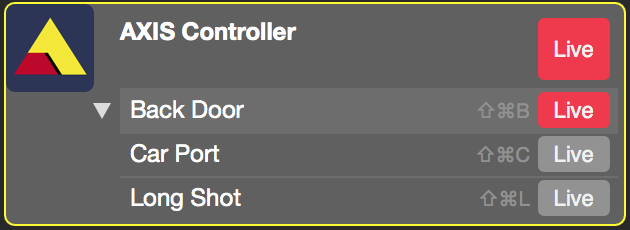
Se tiver várias áreas de interesse, pode criar várias variantes de camada para isso EIXO Camada do controlador com diferentes posições iniciais cada (ver Camadas, Configurações e Variantes). Agora, pode mudar essas variantes de camada na pilha de camadas (ou atribuir atalhos de teclado diferentes para cada variante de camada), o que permitirá que a câmara se mova para a Posição inicial armazenada.
Rastreio de rostos
O EIXO A camada de controlo é capaz de efetuar o seguimento de faces para faces individuais. Se tiver ativado a opção "Rastreio de faces" na definição de camadas, a camada EIXO O controlador seguirá o rosto do apresentador se o encontrar na pré-visualização do vídeo fornecido. Dependendo da potência do seu computador, pode mudar a opção Precisão de "normal" para "alta". Isto ajudará se o rosto for mais pequeno no vídeo.
*A funcionalidade de rastreio do rosto está implementada no mimoLive e funciona mesmo que o EIXO A câmara não é capaz de efetuar o seguimento de rostos por si só.
